Instruções detalhadas para o uso estão no Guia do Usuário.
[. . . ] SyncMaster 732N / 932B
Modelo
Notação
O não cumprimento das indicações que acompanham este símbolo pode resultar em danos corporais ou danos no equipamento.
Proibido
É importante ler e compreender
Não desmonte
Desligue a ficha da tomada
Não toque
Ligação de terra para evitar choque eléctrico
Energia
Quando não for utilizado durante largos períodos de tempo, defina o seu PC para DPMS. Se utiliza uma protecção de ecrã, defina-o com o modo de ecrã activo. As imagens aqui apresentadas são apenas para referência e não se aplicam em todos os casos (ou países).
Não utilize uma ficha danificada ou solta. Esta situação pode causar choque eléctrico ou incêndio.
Não retire a ficha pelo cabo nem toque na mesma com as mãos molhadas. [. . . ] O ecrã antes de aplicar MagicColor aparece no lado direito e depois de aplicar MagicColor aparece no lado esquerdo. Total Apresenta não apenas cores naturais vívidas, mas também cor de pele mais realista com nitidez. Inteligente Apresenta uma cor natural vívida com nitidez. A tonalidade da cor pode ser alterada, podendo ser seleccionado um de quatro modos Cool [Frio], Normal, Warm [Quente] e Custom [Personalizado].
MENU ,
Deslig. Demo
Tonalidade
,
,
MENU
Controle de cor
Siga estes passos para ajustar o controlo individual das cores R, V, B. -Vermelho, Verde, Azul
MENU ,
,
,
,
MENU
A correcção gama muda a luminância das cores com luminância intermédia. Gama - Modo 1 - Modo 2 - Modo 3
MENU ,
,
,
MENU
Imagem
Menu
Índice Remove interferências tais como riscas verticais. O Ajuste básico pode mover a área de imagem do ecrã. Pode colocá-la novamente no centro utilizando o menu Controlo horizontal.
MENU ,
Reproduzir/Parar
Grosseiro
,
MENU
Ajuste fino
Remove interferências tais como riscas horizontais. Se as interferências continuarem após a Sintonia fina, repita-a depois de ajustar a frequência (velocidade).
MENU ,
,
,
MENU
Brilho
Siga estas instruções para alterar a claridade da imagem.
MENU ,
,
,
MENU
Posição-H
Siga estas instruções para mudar a posição horizontal da visualização completa do monitor.
MENU ,
,
,
MENU
Posição-V
Siga estas instruções para mudar a posição vertical da visualização completa do monitor.
MENU ,
,
,
MENU
OSD
Menu
Índice Pode escolher um de 9 idiomas.
Reproduzir/Parar
Idioma
O idioma escolhido influi somente no idioma de OSD. Não exerce nenhum efeito em qualquer software executado pelo computador.
MENU ,
,
MENU
Posição-H
Pode alterar a posição horizontal do menu OSD no ecrã do monitor.
MENU ,
,
,
MENU
Posição-V
Pode alterar a posição vertical do menu OSD no ecrã do monitor.
MENU ,
,
,
MENU
Transpar.
Altere a opacidade do fundo do OSD.
MENU ,
,
,
MENU
Tempo Menu
O menu desliga-se automaticamente se não efectuar qualquer ajuste durante um determinado período de tempo. Pode definir o período de tempo durante o qual o menu deverá manter-se visível antes de ser desactivado. - 5 Seg. , 10 Seg. , 20 Seg. , 200 Seg.
MENU ,
,
,
MENU
Configurar
Menu
Índice Os parâmetros de imagem são substituídos pelas predefinições de fábrica.
MENU ,
Reproduzir/Parar
Reset Imagem
,
,
MENU
Reset Cor
Os parâmetros de cor são substituídos pelos valores predefinidos da fábrica.
MENU ,
,
,
MENU
Informação
Menu
Índice
Informação
Mostra uma origem de vídeo, modo de visualização no ecrã OSD.
MENU ,
SyncMaster 932B
Modelo
Botões de controlo
[MENU / ] Abre o menu OSD. Também utilizado para sair do menu OSD ou regressar ao menu anterior. [ ] Estes botões permitem-lhe realçar e ajustar items do menu. [ ] Activa um item de menu realçado. [AUTO] Quando o botão 'AUTO' é premido, é apresentado o ecrã Auto Adjustment [Ajuste Automático] tal como mostrado no ecrã animado ao centro.
Funções directas
AUTO AUTO
Menu
Índice Quando o botão 'AUTO' é premido, é apresentado o ecrã Auto Adjustment [Ajuste Automático] tal como mostrado no ecrã animado ao centro. A função Auto adjustment (Ajuste auto. ) permite regular automaticamente o monitor consoante o sinal Analog (Analógico) recebido. Os valores do ajuste fino, básico e da posição são ajustados automaticamente. (Apenas disponível no modo analógico)
AUTO AUTO
Para tornar a função de ajuste automático mais precisa, execute a função 'AUTO' enquanto o AUTO PATTERN estiver ligado. Se o Ajuste automático não funcionar correctamente, prima novamente o botão AUTO [Automático] para ajustar a imagem com mais precisão. Se alterar a resolução no painel de controlo, a função Auto [Automático] vai ser executada.
OSD `Bloquear' e `Desbloquear' Botão AUTO
Botão MENU
Menu
Índice Esta é a função que bloqueia o OSD para manter o estado actual das definições ou impedir que outros utilizadores alterem as definições actuais. [. . . ] Esse número mostra a exactidão da apresentação. Uma resolução elevada é apropriada para a execução de várias tarefas, dado que possibilita a apresentação de mais informação de imagem no ecrã. Exemplo :Se a resolução for 1280 x 1024, significa que o ecrã é composto por 1280 pontos horizontais (resolução horizontal) e 1024 linhas verticais (resolução vertical).
Para melhor apresentação
Defina a frequência de atualização e resolução do computador no painel de controle do computador de acordo com os itens descritos abaixo para obter uma alta qualidade de imagem. A imagem da tela pode se tornar precária se o TFT (Thin Film Transistor) -LCD não garantir uma imagem superior. [. . . ]

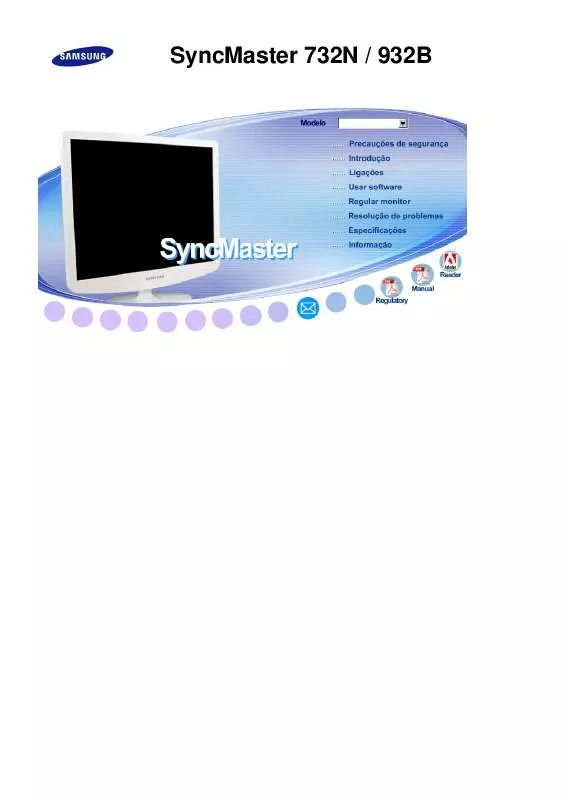
 SAMSUNG 732N (5595 ko)
SAMSUNG 732N (5595 ko)
 SAMSUNG SYNCMASTER 732N (5610 ko)
SAMSUNG SYNCMASTER 732N (5610 ko)
 SAMSUNG 732N (5555 ko)
SAMSUNG 732N (5555 ko)
